在Excel中把表格框起来的方法有多种,常见的有:使用边框工具、设置单元格格式、使用条件格式。其中,使用边框工具是最为直观和简单的方法,适用于快速给表格加框。以下是详细介绍:
一、使用边框工具
选择需要框起来的单元格区域:
首先,用鼠标拖动选择需要设置边框的单元格区域。
打开边框设置:
在Excel顶部工具栏中,找到“开始”选项卡,点击“开始”选项卡下的“边框”按钮。这个按钮通常显示为一个小方框图标。
选择边框类型:
点击“边框”按钮后,会出现一个下拉菜单,选择你需要的边框类型,比如“所有边框”、“外边框”、“粗外边框”等。
自定义边框设置:
如果需要更复杂的边框设置,可以选择“更多边框”选项。这个选项将打开一个“设置边框”的对话框,您可以在其中自定义边框的样式、颜色和宽度。
二、设置单元格格式
选择单元格区域:
同样,首先选择需要设置边框的单元格区域。
打开单元格格式设置:
右键点击选中的单元格区域,在弹出的菜单中选择“设置单元格格式”。
设置边框:
在“设置单元格格式”对话框中,点击“边框”选项卡。在这里,您可以选择不同的边框线条样式和颜色,并应用到单元格的不同边缘(如顶部、底部、左侧、右侧)。
三、使用条件格式
选择单元格区域:
选择需要设置边框的单元格区域。
打开条件格式:
在Excel顶部工具栏中,找到“开始”选项卡,点击“条件格式”按钮。
新建规则:
在弹出的菜单中选择“新建规则”,然后选择“使用公式确定要设置格式的单元格”。
输入公式:
输入一个适用于你的情况的公式。例如,如果你想为所有大于某个值的单元格设置边框,可以输入相应的公式。
设置格式:
点击“格式”按钮,进入“设置单元格格式”对话框,选择“边框”选项卡,设置你需要的边框样式。
四、使用表格样式
选择单元格区域:
选择需要设置边框的单元格区域。
插入表格:
在Excel顶部工具栏中,点击“插入”选项卡,然后选择“表格”。在弹出的对话框中确认选择区域无误,并勾选“表格包含标题”选项(如适用)。
应用表格样式:
Excel会自动为表格应用默认样式,您可以在“设计”选项卡中选择其他预定义的表格样式,所有这些样式都会自动为表格加上边框。
五、使用绘图工具
打开绘图工具:
在Excel顶部工具栏中,点击“插入”选项卡,然后选择“形状”。
选择矩形:
在下拉菜单中选择矩形,然后在工作表中绘制一个矩形,覆盖你需要框起来的单元格区域。
设置形状格式:
右键点击绘制的矩形,选择“设置形状格式”,在弹出的对话框中设置无填充颜色和边框样式,以便仅显示边框。
六、使用宏
打开开发工具:
在Excel顶部工具栏中,点击“开发工具”选项卡。如果没有看到“开发工具”选项卡,可以在Excel选项中启用它。
录制宏:
点击“录制宏”按钮,执行一遍边框设置操作,然后停止录制。
编辑宏:
点击“宏”按钮,选择刚才录制的宏,点击“编辑”按钮。在VBA编辑器中,可以根据需要修改代码以实现更复杂的边框设置。
通过以上这些方法,您可以灵活地在Excel中为表格添加边框,从而提高表格的可读性和美观度。选择合适的方法可以根据您的具体需求和操作习惯来决定。
相关问答FAQs:
1. 如何在Excel中给表格添加边框?在Excel中,您可以通过以下步骤给表格添加边框:
选择您想要添加边框的表格范围。
在Excel的顶部菜单栏中,找到“开始”选项卡,然后在“字体”组中点击“边框”按钮。
在弹出的边框设置对话框中,选择您想要的边框样式、颜色和粗细。
点击“确定”按钮,即可为选定的表格范围添加边框。
2. 如何改变Excel表格的边框样式?如果您想要改变Excel表格的边框样式,可以按照以下步骤进行操作:
选择您想要改变边框样式的表格范围。
在Excel的顶部菜单栏中,找到“开始”选项卡,然后在“字体”组中点击“边框”按钮。
在弹出的边框设置对话框中,选择您想要的边框样式,例如实线、虚线、点线等。
点击“确定”按钮,即可为选定的表格范围改变边框样式。
3. 如何调整Excel表格边框的粗细?如果您想要调整Excel表格边框的粗细,可以按照以下步骤进行操作:
选择您想要调整边框粗细的表格范围。
在Excel的顶部菜单栏中,找到“开始”选项卡,然后在“字体”组中点击“边框”按钮。
在弹出的边框设置对话框中,选择您想要的边框粗细,例如细线、中线、粗线等。
点击“确定”按钮,即可为选定的表格范围调整边框粗细。
原创文章,作者:Edit2,如若转载,请注明出处:https://docs.pingcode.com/baike/4846391